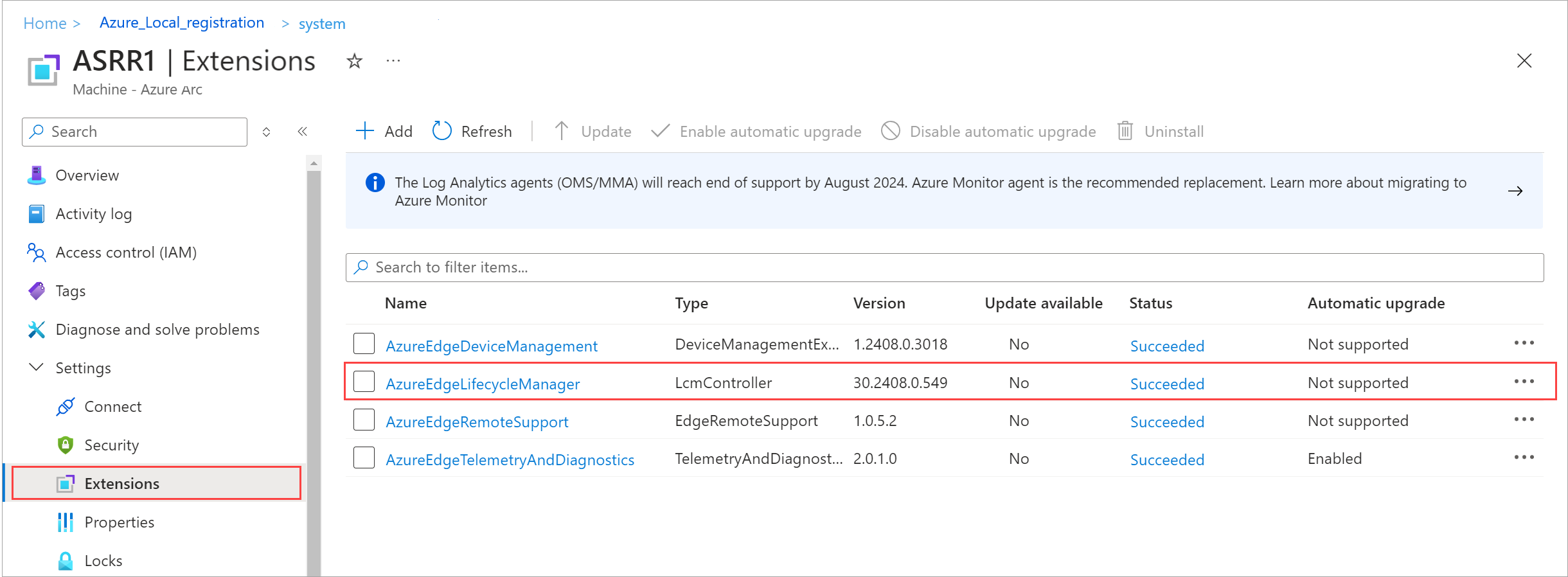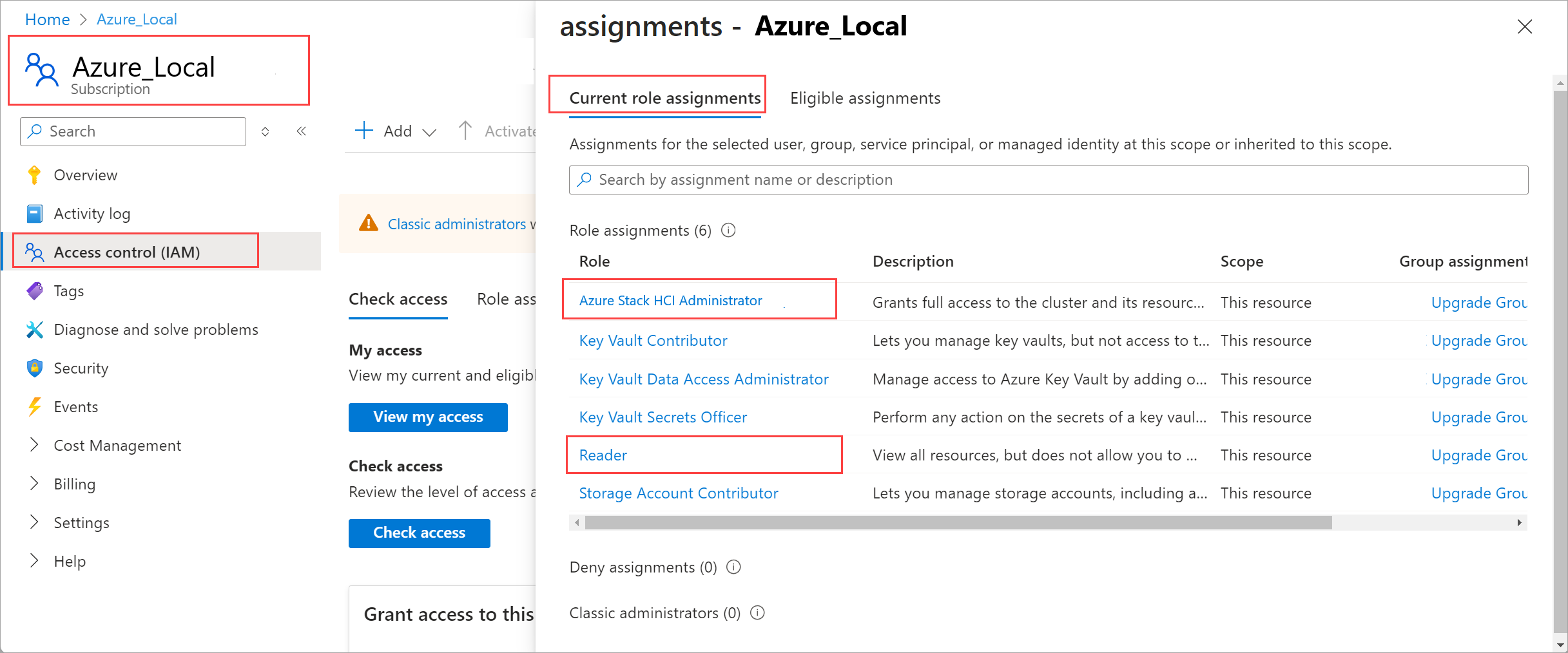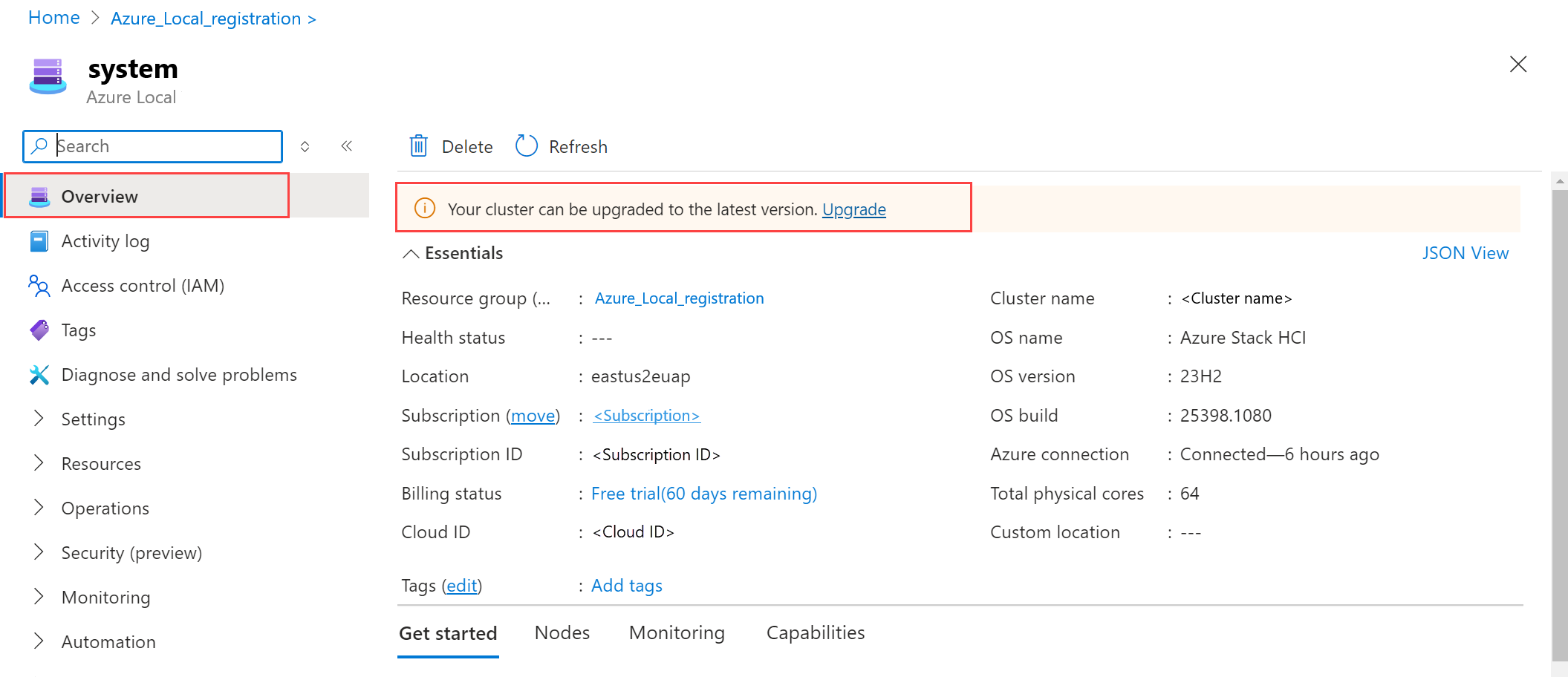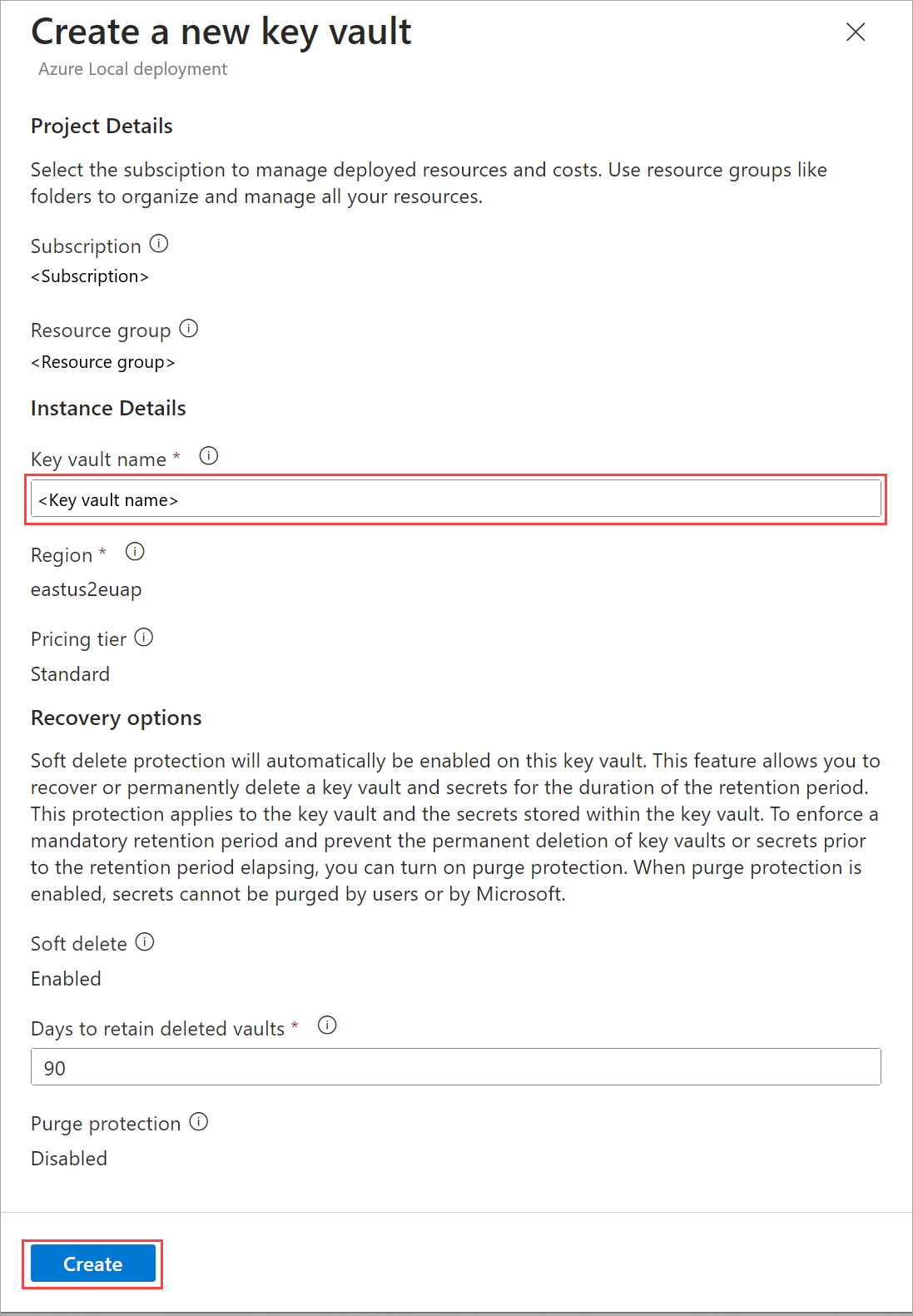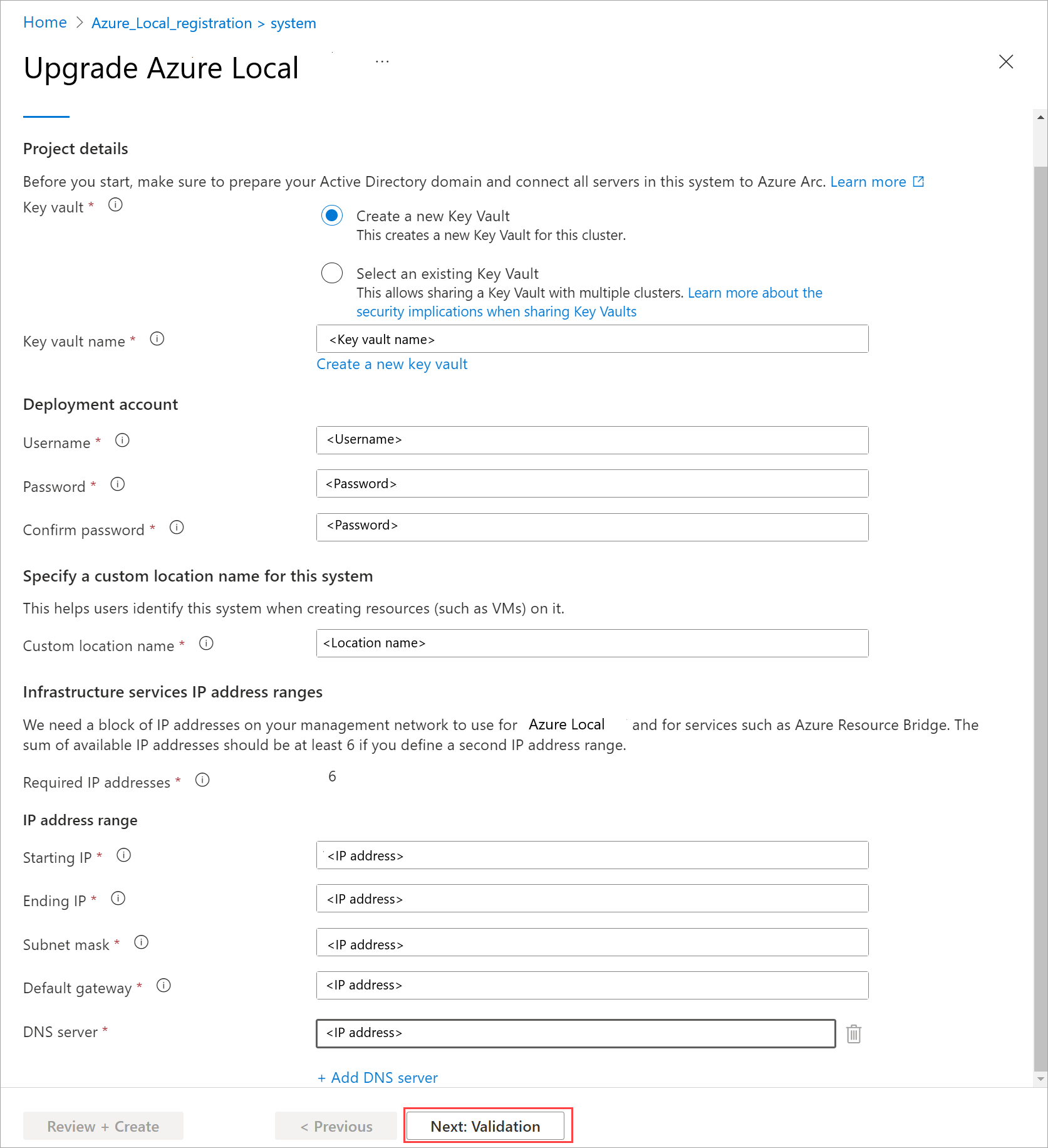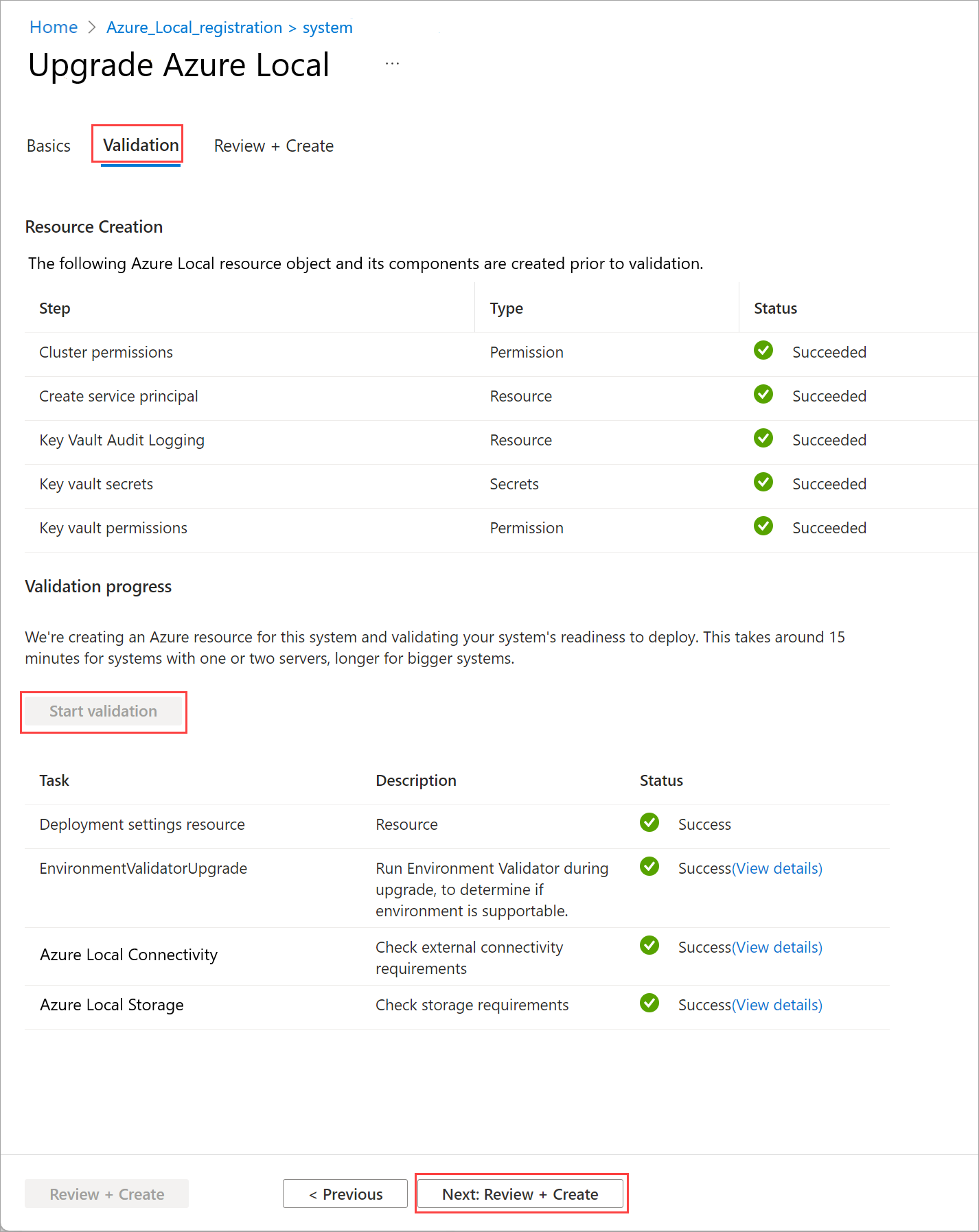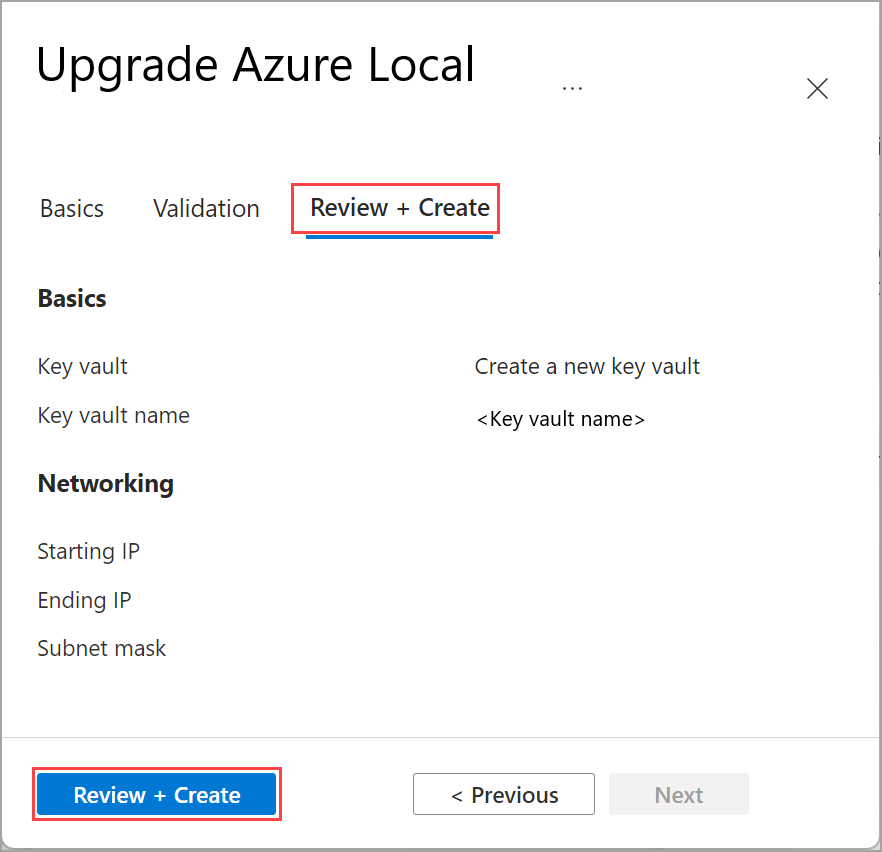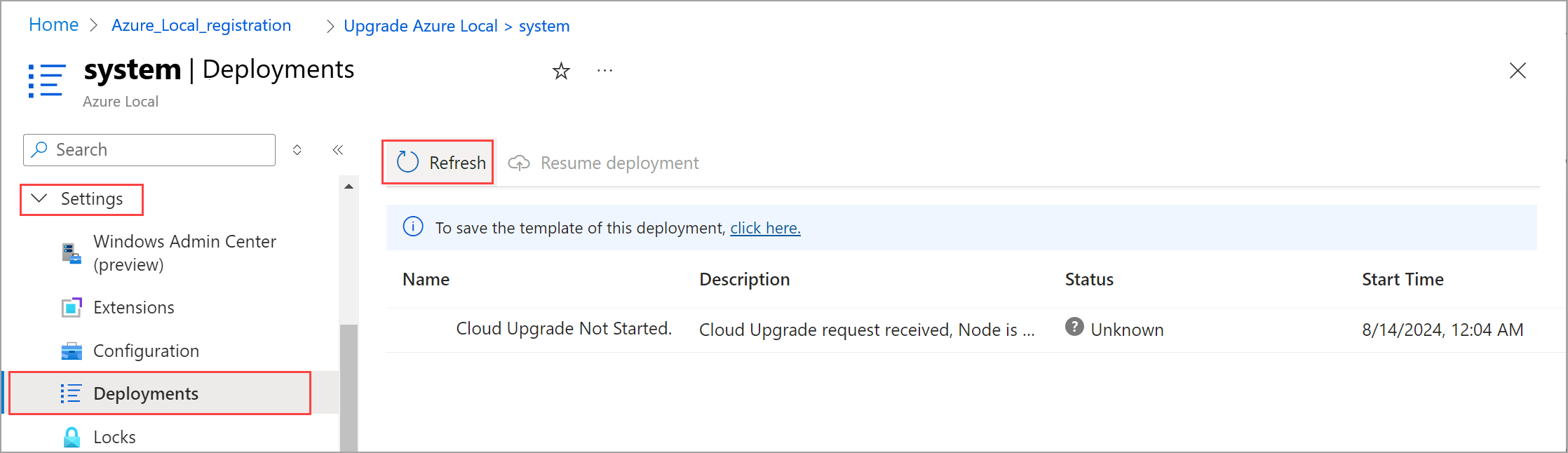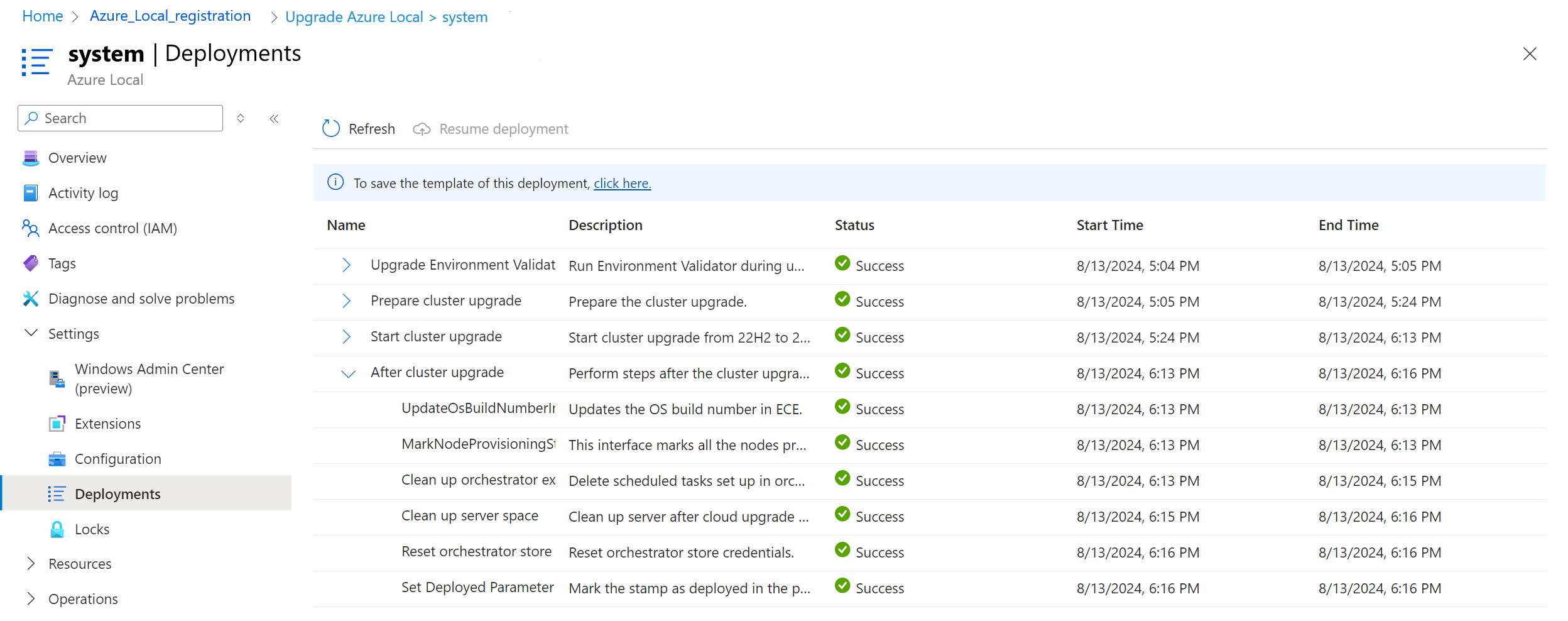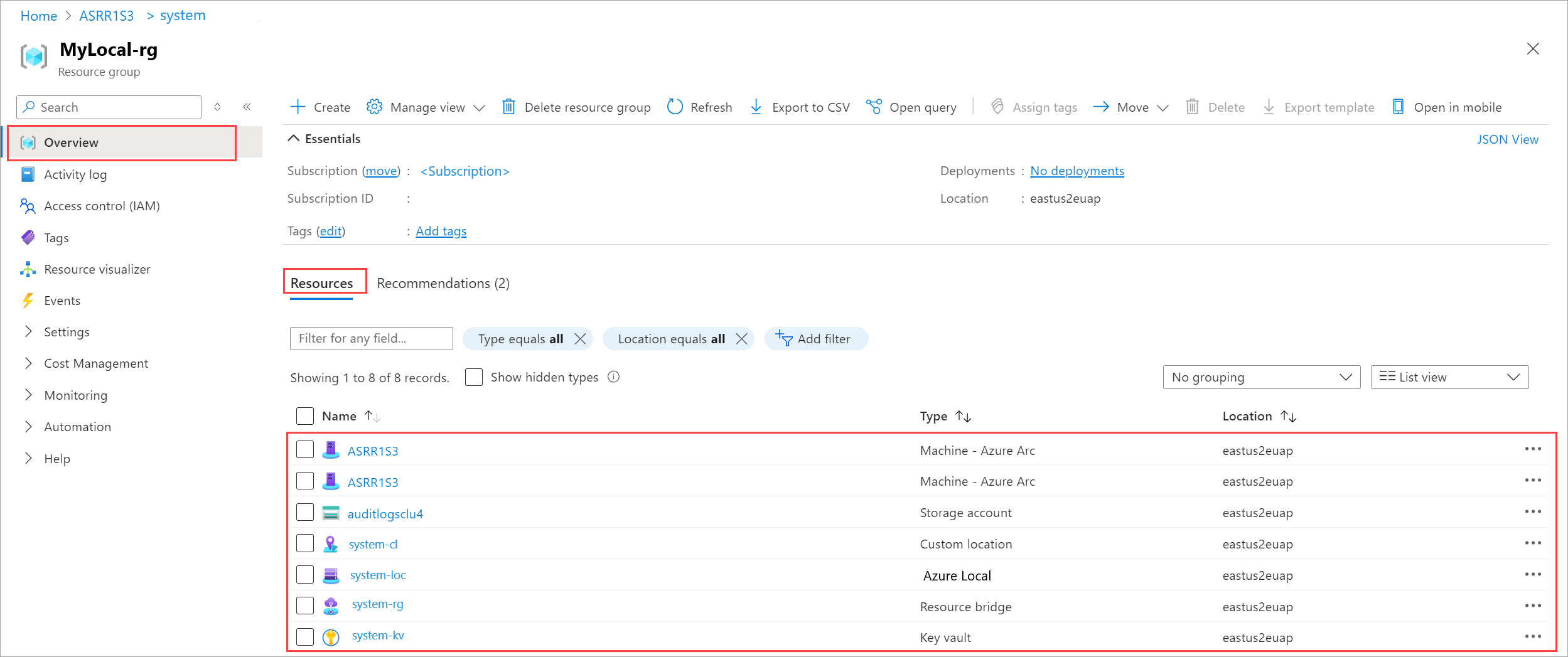Instalar a atualização da solução no Azure Local
Aplicável ao: Azure Local 2311.2 e posteriores
Importante
O Azure Stack HCI, versão 22H2, chegará ao fim do suporte em 31 de maio de 2025. Após essa data, você não receberá atualizações mensais de segurança e qualidade. Solicitações de suporte (SR) só estarão disponíveis ao executar uma atualização do sistema operacional. Para continuar recebendo atualizações, recomendamos que você atualize seu sistema operacional para versão 23H2.
Se você estiver executando atualmente um Azure Stack HCI, versão 22H2 cluster estendido ou gerenciando o Azure Local por meio do System Center – Virtual Machine Manager, consulte a tabela Cargas de trabalho e configurações com suporte para obter as linhas do tempo de atualização.
Este artigo descreve como instalar a atualização da solução em sua instância local do Azure depois que o sistema operacional (SO) foi atualizado da versão 22H2 para a versão 23H2.
Ao longo deste artigo, nos referimos à versão 23H2 do sistema operacional como a nova versão e à versão 22H2 como a versão antiga.
Importante
Embora a atualização do sistema operacional esteja em disponibilidade geral, a atualização da solução terá uma distribuição em fases.
Pré-requisitos
Antes de instalar o upgrade da solução, certifique-se de que:
Valide o sistema usando o Verificador de Ambiente de acordo com as instruções em Avaliar a prontidão de atualização da solução.
Verifique se a extensão mais recente
AzureEdgeLifecycleManagerem cada computador está instalada de acordo com as instruções em Verificar a extensão do Azure Arc.Ter uma credencial de usuário do Active Directory que seja membro do grupo Administrador local. Trabalhe com o administrador do Active Directory para obter essa credencial.
Ter um intervalo de rede IPv4 com seis endereços IP contíguos disponíveis para novos serviços do Azure Arc. Trabalhe com o administrador de rede para garantir que os endereços IP não estejam em uso e atendam ao requisito de conectividade de saída.
Ter permissões de assinatura do Azure para Administrador e Leitor do Azure Stack HCI.
Instalar a atualização da solução por meio do portal do Azure
Você instala a atualização da solução por meio do portal do Azure.
Importante
A Microsoft só oferece suporte à atualização aplicada da página de recursos do Azure Local. Não há suporte para o uso de ferramentas de terceiros para instalar atualizações.
Siga estas etapas para instalar a atualização da solução:
Acesse o recurso local do Azure no portal do Azure.
Na página Visão geral, você pode ver uma faixa indicando que uma atualização de solução está disponível. Selecione o link Atualizar no banner.
Guia Básico
Na guia Noções básicas , especifique as seguintes informações:
Selecione um cofre de chaves existente em cofres no grupo de recursos. O compartilhamento de um cofre de chaves existente pode ter implicações de segurança. Se você não tiver um cofre de chaves, poderá criar um novo para armazenar as credenciais.
- Selecione Criar um novo cofre de chaves.
- Forneça um Nome para o novo cofre de chaves. O nome deve ter de 3 a 24 caracteres e conter apenas letras, números e hífens. Dois hífens consecutivos não são permitidos.
Especifique a credencial da conta de implantação. Essa credencial é do Active Directory para uma entidade de segurança que é membro do grupo de administradores local em cada computador. Para obter mais informações sobre como criar essa conta de implantação, consulte Preparar o Active Directory para implantação do Azure Local, versão 23H2.
Observação
O usuário não pode ser administrador e não pode usar o formato
domain\username.Aceite o nome padrão ou especifique o nome do local personalizado usado para os serviços do Azure Arc.
Especifique as informações do endereço IP da rede. É necessário um total de seis endereços IP contíguos, definidos por um intervalo de endereços IP. Os endereços IP no intervalo devem:
- Não estar em uso.
- Atenda aos requisitos de conectividade de saída.
- Comunique-se com os endereços IP do host.
Selecione Avançar: Validação.
Guia Validação
Na guia Validação , a operação cria automaticamente recursos do Azure e também configura permissões e o logon de auditoria.
Selecione Iniciar validação para iniciar a operação. Essa operação envolve a execução do Verificador de Ambiente para verificar os requisitos externos de conectividade e armazenamento e se o ambiente está pronto para a atualização da solução. Para saber mais sobre validação, consulte Validar a preparação para atualização da solução de sua instância local do Azure.
Após a conclusão da validação, selecione Avançar: Examinar + Criar.
Guia Revisar + criar
Na guia Examinar + Criar , examine o resumo da atualização da solução.
Selecione Examinar + Criar para iniciar o processo de atualização. Você verá uma notificação de que a implantação está em andamento.
Monitorar o progresso da atualização
Depois que a atualização for iniciada, você será levado automaticamente para a Implantação>configurações. Atualize a tela periodicamente e monitore o progresso da atualização.
Aguarde a conclusão da atualização. O processo de atualização da solução pode levar algumas horas, dependendo do número de máquinas no sistema.
Observação
Se a atualização falhar, reinicie a operação de atualização para tentar novamente.
Verificar uma atualização bem-sucedida
Siga estas etapas para verificar se a atualização foi bem-sucedida:
No portal do Azure, vá para o grupo de recursos em que você implantou a instância local do Azure.
Na página Recursos de >, você deve ver os seguintes recursos:
Tipo de recurso Número de recursos Computador – Azure Arc 1 por máquina Local do Azure 1 Ponte de Recursos do Arco 1, sufixo -arcbridge por padrão Local personalizado 1, sufixo -cl por padrão Key Vault 1 Aqui está uma captura de tela dos recursos no grupo de recursos:
Tarefas pós-atualização da solução
Importante
À medida que serviços adicionais são instalados durante a atualização da solução, o consumo de recursos aumenta após a conclusão da atualização da solução.
Após a conclusão da atualização da solução, talvez seja necessário executar tarefas adicionais para proteger seu sistema e garantir que ele esteja pronto para cargas de trabalho.
Talvez seja necessário conectar-se ao sistema por meio do RDP (Remote Desktop Protocol) para implantar cargas de trabalho. Para obter mais informações, consulte Habilitar RDP.
Para evitar a exclusão acidental de recursos, você pode bloqueá-los.
Você precisa atualizar a postura de segurança. Para obter mais informações, consulte Atualizar a postura de segurança no Azure Local após a atualização.
Talvez seja necessário criar cargas de trabalho e caminhos de armazenamento para cada volume. Para obter detalhes, consulte Criar volumes no Azure Local e Criar caminho de armazenamento para o Azure Local.
Se você não usou a CAU (Atualização com Suporte a Cluster) para aplicar patches ao sistema, verifique se as permissões estão definidas corretamente. Para obter mais informações, consulte CAU (atualização com reconhecimento de cluster)
Próximas etapas
Se você tiver problemas durante o processo de atualização, consulte Solucionar problemas de atualização da solução no Azure Local.